文章详情页
excel表中开始菜单不见了解决方法
浏览:55日期:2023-12-29 15:11:30
在excel表里,开始菜单中可以修改字体、剪贴板等设置,但是有的时候会遇到excel表中开始菜单不见了的问题,这时候应该怎么办呢,其实在视图里添加就可以了。
excel表中开始菜单不见了怎么办:1、可以看到原本的开始菜单工具栏都不见了。
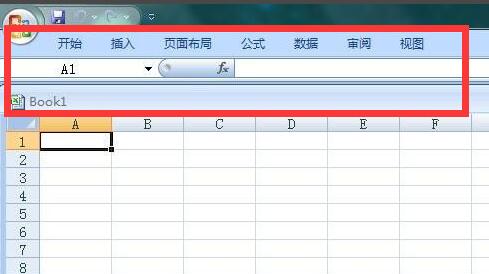
2、这时候只要点击顶部菜单中的“视图”

3、然后选中“显示/隐藏”栏里的工具开启。
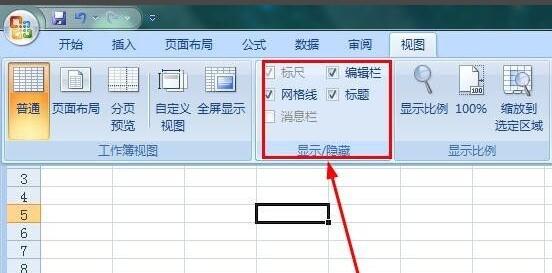
4、开启后,右键“显示/隐藏”,取消掉“功能区最小化”
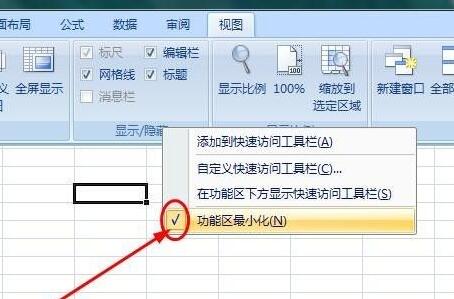
5、开启后,就可以找回excel的开始菜单了。

延伸阅读:
以上就是excel表中开始菜单不见了解决方法的全部内容,望能这篇excel表中开始菜单不见了解决方法可以帮助您解决问题,能够解决大家的实际问题是好吧啦网一直努力的方向和目标。
标签:
excel
上一条:keep怎么记录跑步轨迹下一条:keep怎么记录跑步公里
相关文章:
排行榜

 网公网安备
网公网安备